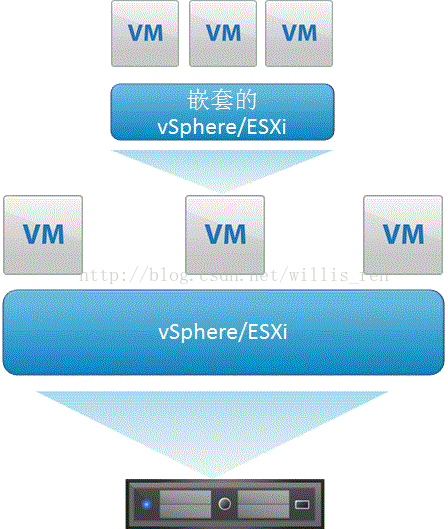為什麼預設配置下巢狀的VMware vSphere/ESXi上安裝的虛擬機器網路連線失敗?
VMware vSphere/ESXi允許巢狀安裝。所謂巢狀安裝如下圖所示,即將vSphere/ESXi虛擬化軟體安裝在vSphere/ESXi的虛擬機器中。而在這樣巢狀的vSphere/ESXi虛擬機器上還可以部署虛擬機器,然而在預設的配置中,這些虛擬機器網路連線是失敗的。本文將介紹其中的機理以及解決方法。
那麼在預設配置下這些巢狀vSphere/ESXi上的虛擬機器為什麼網路不通呢?這要從vSphere/ESXi的虛擬網路交換機的工作原理說起。該虛擬交換機雖然被稱作交換機但是與物理交換機的工作原理還是有一些差別的,我們知道真實的物理交換機的主要職能之一就是維護一張網路實體地址MAC與交換機埠的對映表,這樣就一個報文進入交換機埠之後不用廣播便可以將其準確無誤地傳遞給該目的網路實體地址所在的交換機埠。那麼這張神奇的對映表是如何形成的呢?那是因為交換機具備智慧地學習功能。然而,vSphere/ESXi的虛擬交換機不具備這樣的學習機理,因為它無需這樣的技術便可建立起這樣一張的對映表,因為虛擬機器的網路介面卡與該虛擬交換的埠直接連線,在軟體實現上無需模擬真實的繁瑣的學習過程而直接形成。
如果我們徹底清楚地理解vSphere/ESXi的虛擬為什麼無需對映表的學習過程,那麼我們就觸類旁通地很容易理解為什麼巢狀的vSphere/ESXi的虛擬機器網路不同的原因了。因為在下層的vSphere/ESXi上的虛擬交換機只有與其直接相連的虛擬機器的對映表,如該例中巢狀的vSphere/ESXi Uplink的實體地址對映,而沒有在巢狀vSphere/ESXi上的所有其他虛擬機器的實體地址對映表,他們的對映表存在與巢狀vSphere/ESXi的的虛擬交換機中,而這兩層交換機不會通過他們之間的Uplink進行資訊交換,因為他們不同於物理交換機可以盡心互相學習。
那麼,我們如何解決這樣的設計機理的限制呢?幸好,vSphere/ESXi在虛擬交換機上的安全策略提供了“混雜模式”的功能。不得不佩服VMware設計之精妙,該功能在這樣的應用場景中發揮出別樣的功效。混雜模式埠的工作原理為即該虛擬交換機中流經的所有資料報文都要為此類埠上覆制一份進行傳輸。基於這樣的工作原理,在底層的vSphere/ESX的虛擬交換機上為所有巢狀vSphere/ESXi所連的埠配置成“混雜模式”,這樣底層虛擬交換機中的報文都要傳送給巢狀vSphere/ESXi的網路埠一份拷貝,從而進一步傳送給巢狀vSphere/ESXi的虛擬交換機,然後該虛擬交換機維護著巢狀vSphere/ESXi上的虛擬機器的所有實體地址對映表。因此,通過這樣的技術手段實現了巢狀vSphere/ESXi上的虛擬機器與外界的網路通訊。
相關推薦
為什麼預設配置下巢狀的VMware vSphere/ESXi上安裝的虛擬機器網路連線失敗?
VMware vSphere/ESXi允許巢狀安裝。所謂巢狀安裝如下圖所示,即將vSphere/ESXi虛擬化軟體安裝在vSphere/ESXi的虛擬機器中。而在這樣巢狀的vSphere/ESXi虛擬機器上還可以部署虛擬機器,然而在預設的配置中,這些虛擬機器網路連線是失敗的
vmware vsphere 開啟本地的虛擬機器資源,workstation中的虛擬機器匯入到vsphere
vsphere是一個專門為伺服器提供的虛擬機器,我想這可能就是虛擬空間產生的方法,虛擬空間就是公用cpu ,記憶體,硬碟,甚至還有頻寬。不管這麼多了,我就姑且認為我們的虛擬空間就是這玩意弄出來的吧,反正這不是本文的重點。 虛擬機器但凡用過的小夥伴,都知道這是個
Windows10 上安裝虛擬機器VMware Workstation 15 並安裝Ubuntu 16.04記錄
1、前記:由於MATLAB現在支援ROS介面了,之前做的模擬很想在ROS測試,於是準備安裝一個ROS。以下作為記錄 2、步驟: 1)、下載VMware Workstation 15虛擬機器並安裝。 2)、下載Ubuntu 16.04映象並安裝。
VMware虛擬機器網路連線模式
由於linux目前很熱門,越來越多的人在學習linux,但是買一臺服務放家裡來學習,實在是很浪費。那麼如何解決這個問題?虛
VMware上安裝虛擬機器-教程
xl_echo編輯整理,歡迎轉載,轉載請宣告文章來源。歡迎新增echo微信(微訊號:t2421499075)交流學習。 百戰不敗,
VMware vSphere ESXi 和 vCenter Server 5.1 文件地址
VMware vSphere ESXi 和 vCenter Server 5.1 文件地址 https://pubs.vmware.com/vsphere-51/index.jsp?topic=%2Fcom.vmware.vsphere.install.do
知乎爬蟲(scrapy預設配置下單機1小時可爬取60多萬條資料)
前言: 學了爬蟲差不多快一年了,然而由於專案原因,這還是第一次發爬蟲的部落格,在學習的過程中,受益最大的就是看了九茶的微博爬蟲吧,所以在這裡特別鳴謝。 他的程式碼裡涉及了很多:自動化技術、模擬登入、分散式、redis、mongodb等都有涉及,而且還講了程式碼的
騰訊雲主機預設配置下/run分割槽空間佔滿的問題
2018年11月13日 13:52:36 firehive 閱讀數:4 個人分類: S SS
iOS解決UICollectionView下巢狀UITableView多個列表時側滑返回失效及cell側滑刪除失效的問題
解決問題:UICollectionView下巢狀UITableView作為多個列表時側滑返回失效及cell側滑刪除失效的問題繼承自UICollectionView:@implementation XYCollectionView // 是否允許同時支援多個手勢,預設是不支援多個手勢 // 返回yes表示支援多
vue路由巢狀,配置children巢狀路由
巢狀路由就是路由裡面巢狀他的子路由,可以有自己的路由導航和路由容器(router-link、router-view),通過配置children可實現多層巢狀 //mine元件 <template
VMware vSphere esxi中的使用者許可權與角色
角色:各種角色定義了對此角色可操作細節的許可權組合使用者許可權:使用者許可權是對esxi中的物件例項(如esxi主機,虛擬機器,儲存,網路等)進行許可權的分配。通過在這些物件上繫結“使用者+角色”來限定每個使用者或使用者組可以對此物件的操作許可權。 1,在沒有vSphe
Vmware vSphere:打開虛擬機電源無法將交換文件從0KB擴張到xxxxxKB
max important bsp 擴展 lba width 錯誤 交換文件 顯示 問題: 打開虛擬機電源出現錯誤: 無法將交換文件從0KB擴展到xxxxxxKB 時間:2017/10/25 目標:Server1 vC
29.將 VMware 服務器上的虛擬機備份到 Azure(下)
雲計算 雲平臺 接下來就是按照以前DPM的備份方式創建保護組了,也就是我們常規理解的創建備份任務 下一步 在這裏就可以正確讀取到VMware環境中的虛擬機列表信息,並選擇需要備份的虛擬機了 訂閱保護組名稱 定義保護周期以及備份時間點(在“指定短期目標”頁上,為“保留期”指定磁盤中存儲的恢復點的
VMware vSphere系列教程-安裝esxi6.5 u1(一)
安裝esxi6.5 vmware vpshere 概述 本教程涵蓋了VMware虛擬化的基礎操作,能夠讓人快速上首,基於生產環境規劃和實施,適合初次接觸VMware虛擬化的技術人員。 一、環境描述 服務器配置:軟件版本: Esxi6.5 u1, vCenter Server Appliance 6.5
VMware vSphere系列教程-安裝Windows Server 2012 R2(四)
vmware vsphere 安裝Windows2012 安裝Windows 2012 R2 操作系統 選擇windows 2012的iSO鏡像安裝步驟忽略。 安裝VMware Tools工具 更新系統補丁 更新系統補丁,修復漏洞,此步驟忽略VMware vSphere系列教程-安裝Windows
vSphere ESXi 重新安裝後的虛擬機恢復(轉載)
重新安裝 watermark 數據 span 密碼 數據存儲 datastore 通過 mar 安裝的 ESXi 的物理主機密碼忘記,登錄 不上了,需要重新安裝 ESXi,安裝後恢復原先物理主機上的 虛擬機的方法如下(VMFS分區完好): 關於 VMFS 分區:
mac系統下vmware安裝虛擬機器linux系統ubuntu
安裝linux系統主要是為了學習linux系統指令 安裝參考網址:https://blog.csdn.net/jackjia2015/article/details/50757430 出現的幾個問題: 莫慌,指的是虛擬機器中,不會對原本的mac系統有任何影響 安裝位置如下:
esxi中的虛擬機器安裝vmware tools
概述 說實在的這個很簡單,我就是記錄下,對於windows我就不說了,linux下不管有沒有圖形介面你都得去使用命令去安裝這個東西所以我就介紹一下 操作 首先選中我們的虛擬機器,選擇操作->客戶機作業系統->安裝vmware tools 之後ssh進入我們的虛擬機器
【安裝虛擬機器一】配置VMware
安裝軟體 VMware 10 CentOS-6.5-x86_64-minimal.iso 第一步:開啟VMware 10 主頁選擇 “建立新的虛擬機器” 第二步:選擇自定義設定 第三步:設定虛擬機器相容性 ,預設即可 第四步:設定安裝作業系
[轉帖]VMware Vsphere 6.0安裝部署 (三) vCenter Server安裝
VMware Vsphere 6.0安裝部署 (三) vCenter Server安裝 2016年08月29日 14:59:14 dAng1r0Us 閱讀數:72942